遠くのインタラクション
はじめに
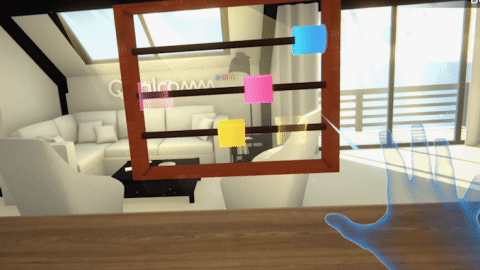
遠くのオブジェクトを操作するには、XRITのXR Ray Interactorコンポーネントを使用します。
遠くのインタラクション機能を使用するには、手をグラスのカメラ視野内に入れる必要があります。手が検出されると、インタラクション可能なオブジェクトに対するレイが現れます。
レイの先端にあるレティクルによって、ユーザーはインタラクションのターゲットを絞り、精度を上げることができます。
つまむジェスチャーは、ターゲットとなるオブジェクトを操作するための選択範囲をアクティブにします。
説明
まず、ハンドトラッキングの基本的なシーン設定が完了していることを確認してください。
XR Ray Interactor
QCHTiサンプルのCore Assetsにある定義済みのXR Rigプレハブを使って、XR Originオブジェクト内のCamera Offsetオブジェクトの子オブジェクトとしてHand Controller LeftとHand Controller Rightプレハブは配置されます。
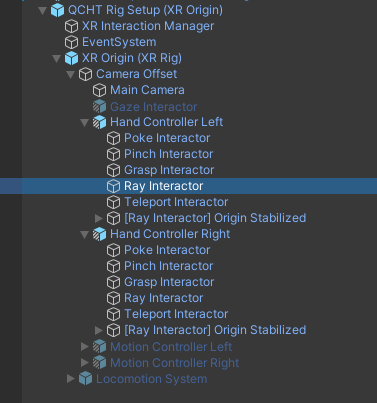
QCHTiサンプルのCore Assetsをインポートすると、Assets > Samples > QCHT Unity Interactions > [バージョン番号] > QCHT Interactions Samples > Core Assets > Prefabs > Interactionsフォルダに、Hand Controller LeftとHand Controller Rightのプレハブがあります。
それぞれのHand ControllerオブジェクトのXR Ray Interactorコンポーネントを変更して、レイキ��ャストのパラメーターを調整します。XR Interactorの詳細については、Unityのドキュメントを参照してください。
デフォルトでは、各ポインタを制御するXRControllerスクリプトは、pointerPositionで位置を設定し、pointerRotationで回転を設定します。
これらはXR HandTracking Subsystemによって計算されるか、またはアクティブになったときにインタラクションのプロファイルによって読み込まれます。
SelectおよびUI Pressアクションは、デフォルトでtriggerPressedまたはselectPressed(つまむジェスチャー)に設定されています。
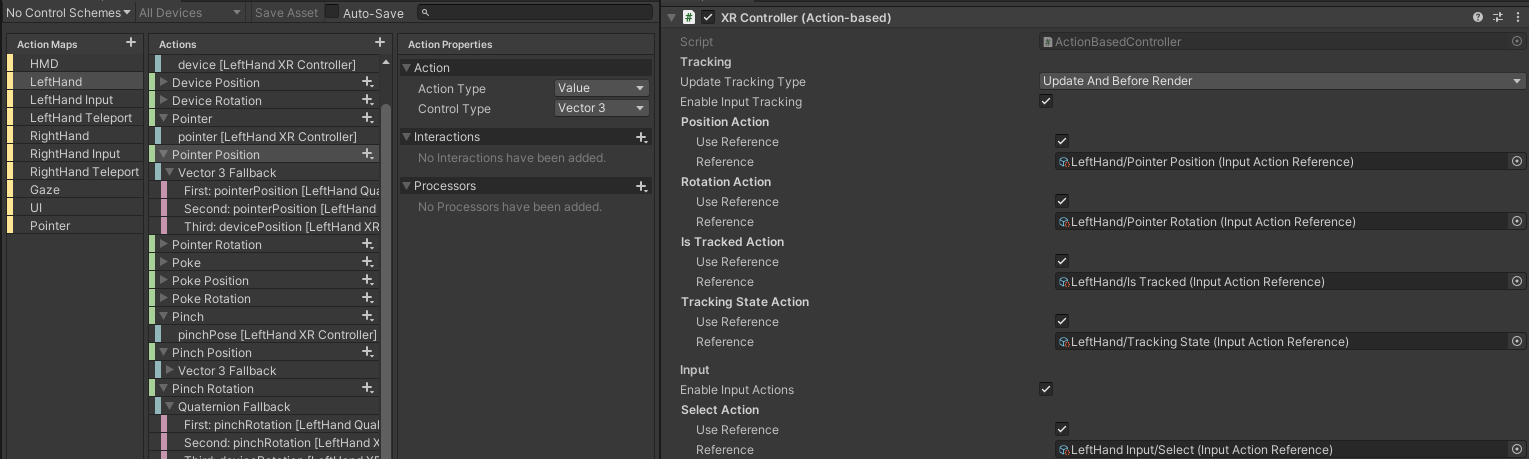 この例にあるように、2番目と3番目のアクションは、ハンドトラッキングのフォールバックとして別のデバイスにマッピングすることができます。新しい入力システムの互換性のおかげで、全く同じコードで異なる入力モダリティを簡単にサポートすることができます。
この例にあるように、2番目と3番目のアクションは、ハンドトラッキングのフォールバックとして別のデバイスにマッピングすることができます。新しい入力システムの互換性のおかげで、全く同じコードで異なる入力モダリティを簡単にサポートすることができます。
コアアセットを使用して、デフォルトの入力アクションマッピングを持つXRリグをセットアップすることをおすすめします。
スナップボリューム
XRITのXR Interactable Snap Volumeコンポーネントを使用すると、レイキャストの精度と効率が向上します。